Знакомы ли вам стремительные потоки водопадов или следы движущихся огней в городском пейзаже? Вы заметили эффект переливания воды и света в этих двух сценариях?

Обычно наши глаза ощущают размытость при движении, когда мы смотрим на движущиеся объекты или источники света. Это происходит, когда наш мозг интегрирует визуальную информацию в течение короткого периода времени, отслеживая движущийся объект, создавая эффект размытости, который помогает нам воспринимать скорость и направление.
Это явление может быть применено в фотографии и видеосъемке и создает эффект размытия лица в движении при нанесении на человеческое лицо. Эффект размытия лица в движении сочетает в себе неясность лица и размытие в движении. В отличие от обычного размытия лица, когда лицо просто пикселизируется или размывается, эффект размытия в движении добавляет креативности, создавая иллюзию быстрого движения. В результате получается полосатый или размазанный образ, в котором уединение сочетается с движением, что часто придает изображению или видео энергичный или таинственный вид.
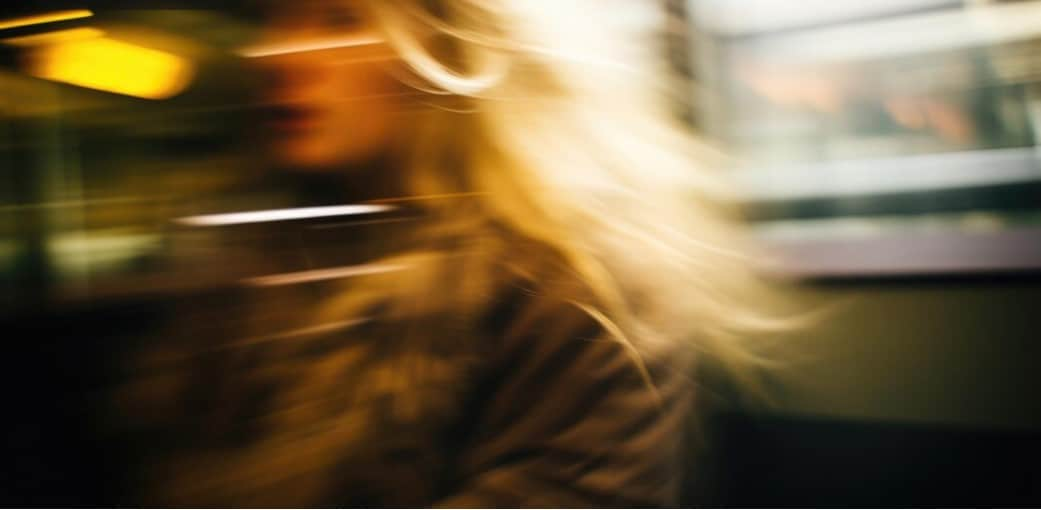
Этот эффект обеспечивает художественный способ сокрытия индивидуальности, придает кинематографичность видео и фильмам, а также подчеркивает движение и скорость на фотографиях и отредактированных видеороликах.
В этой статье речь пойдет о различных способах достижения эффекта размытия лица в движении и о том, как создать этот эффект даже без профессиональных навыков редактирования или опыта фотографирования.
В этой статье
Часть 1: Два способа добить эффекта размытия лица в движении
Вы можете добиться размытия лица в движении во время фотосъемки, правильно настроив камеру, или во время постпродакшн-монтажа с помощью инструментов для редактирования видео. Независимо от того, являетесь ли вы фотографом, который хочет сделать красивые снимки с размытием лица, или видеоредактором, стремящимся создать реалистичный эффект размытия лица в движении, оба метода помогут вам добиться такого эффекта эффективно.

Способ 1. Получить эффект размытия лица в движении во время фотосъемки
Для съемки размытого лица в движении требуется классическая техника фотографии, при которой сцена снимается в течение длительного периода времени — техника фотосъемки с длинной выдержкой. Этот метод фотосъемки приводит к тому, что движения в кадре записываются как размытые.
При правильных настройках камеры вы можете создать этот естественный эффект размытия в движении прямо в камере, без необходимости редактирования после съемки.
- Используйте более длинную выдержку
Скорость затвора - это скорость, с которой открывается и закрывается затвор вашей камеры для съемки сцены. Установите камеру на более медленный затвор — в идеале на 1/60 секунды. Правильная выдержка для получения идеального размытия зависит от желаемой степени размытия, скорости съемки объекта и количества доступного света. Чем меньше выдержка, тем более выраженным будет эффект размытия.

- Выберите подходящую диафрагму
Меньшая диафрагма (более высокое значение диафрагмы, например, f/8 или f/11) пропускает меньше света, уравновешивая экспозицию более низкой выдержкой. Однако, в зависимости от условий освещения, вам может потребоваться изменить это значение; большая диафрагма лучше подходит для слабого освещения.

- Уменьшите ISO
Значение ISO - это светочувствительность вашей камеры. Более низкое значение ISO означает меньшее количество света и не слишком зернистую фотографию. Однако не стесняйтесь увеличивать значение ISO, если вы работаете в темноте и вам нужно больше света.
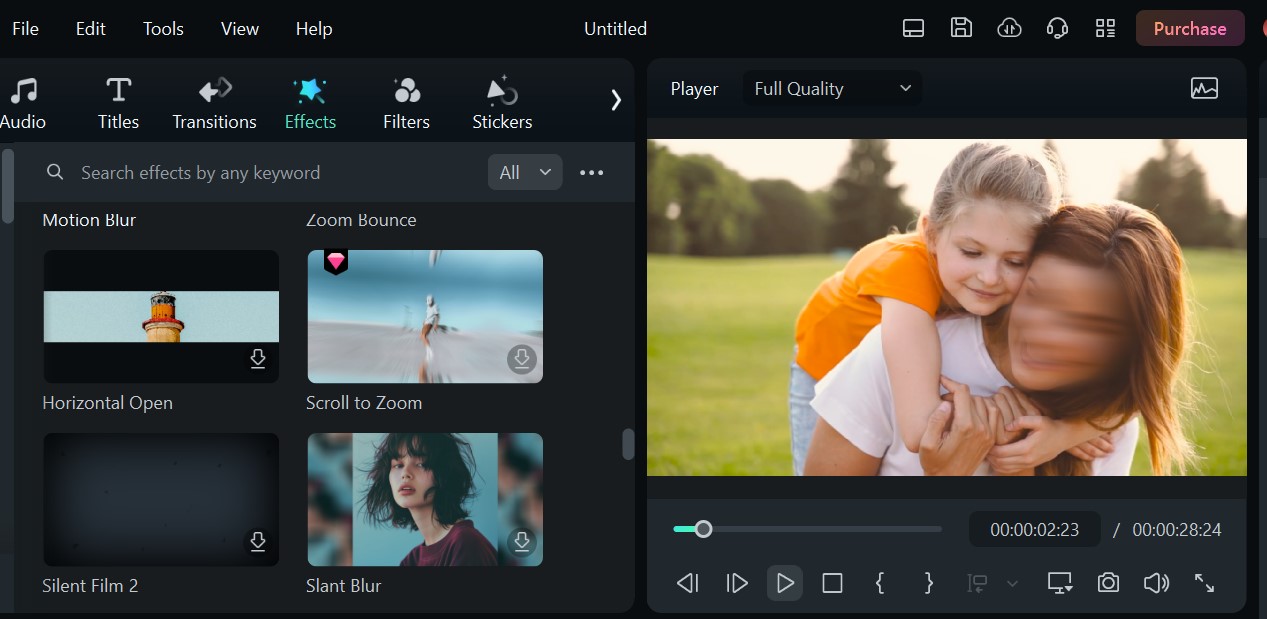
Цифровая однообъективная зеркальная камера (DSLR) и беззеркальные камеры с ручными настройками идеально подходят для съемки размытия движения лица из-за их способности управлять выдержкой и диафрагмой. К популярным зеркальным фотокамерам относятся Canon EOS R6, Sony Alpha a7 III, и Nikon D850. Эти камеры обеспечивают отличные характеристики в условиях низкой освещенности, что крайне важно для фотосъемки с длительной экспозицией.
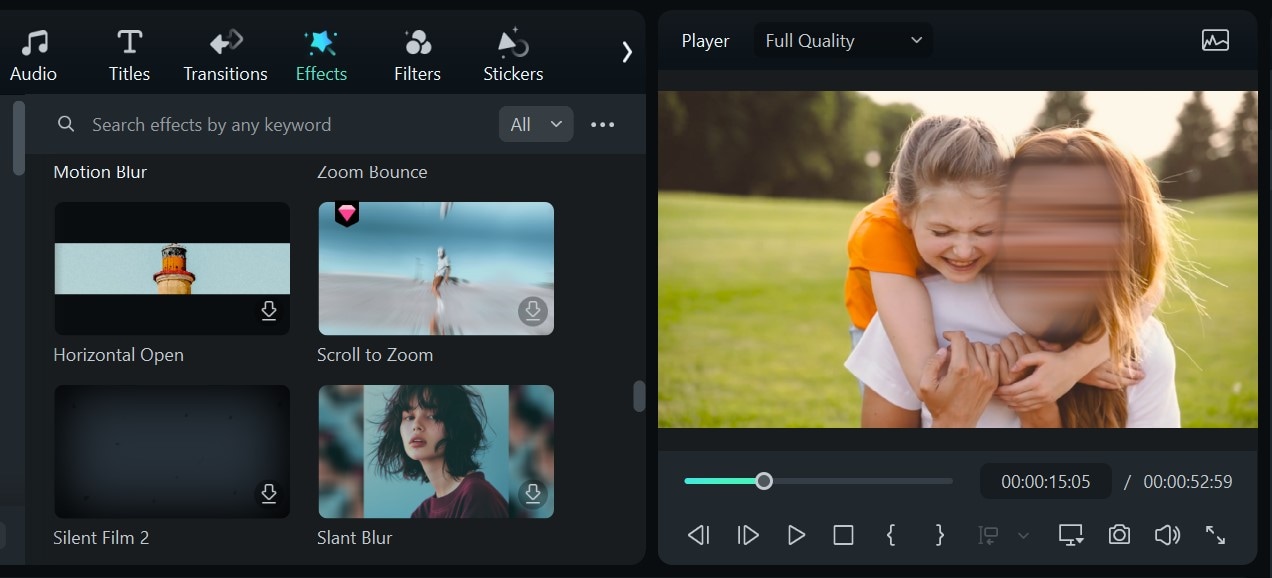
Способ 2. Достичь эффекта размытия лица в движении при редактировании
Даже если вы уже снимали фотографии или видео, вы все равно можете легко добить эффекта размытия лица в процессе постпродакшн-редактирования. Многие инструменты для редактирования видео и изображений предлагают функции, позволяющие добавлять к лицам размытие при движении после съемки или фотографирования.
Одним из примеров является Wondershare Filmora, удобная программа для редактирования видео, идеально подходящая как для начинающих, так и для опытных редакторов. Filmora предоставляет ряд эффектов и инструментов размытия в движении, позволяющих вам применять и настраивать размытие в движении по своему вкусу. С помощью Filmora вы можете создавать реалистичные эффекты размытия движения лица без обширных технических знаний или знаний в области фотографии.
- Интеллектуальное отслеживание движения с помощью ИИ
- Добавьте динамический текст, который двигается вместе с вашим видео
- Размывайте движущиеся объекты одним щелчком
- Преобразуйте эмодзи и графику в визуальную магию

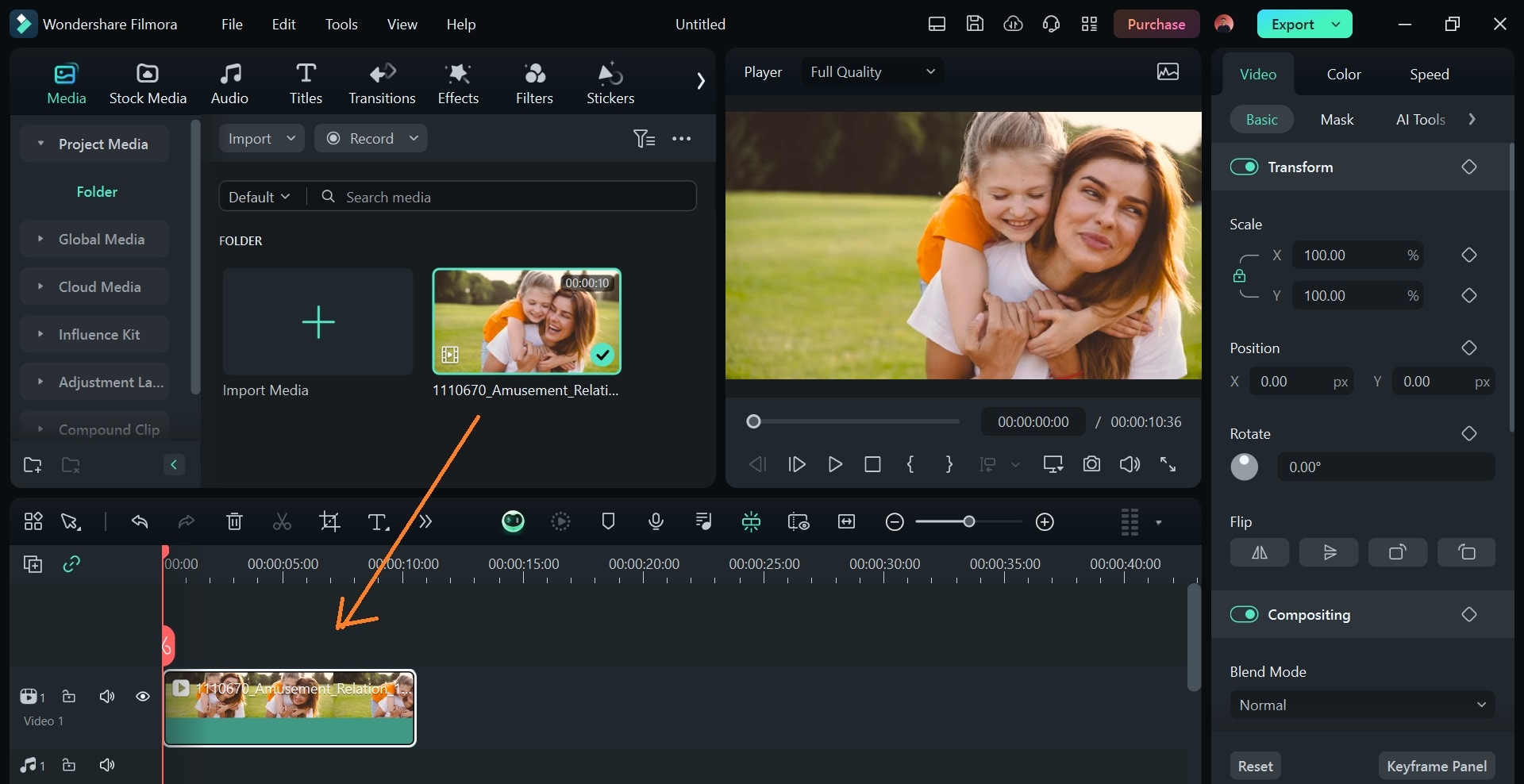
Часть 2: Как добавить размытие лица в движении на фото и видео с помощью Filmora
Filmora предлагает несколько способов добиться эффекта размытия лица в движении — будь то ручной способ или автоматизированный процесс. Ниже мы рассмотрим два эффективных метода.
Метод 1: Используйте эффект горизонтального размытия или рисования размытием
Встроенные эффекты размытия в Filmora, такие как рисование размытием и горизонтальное размытие, позволяют вручную применять размытие к лицам с детальной настройкой расположения и движения. Ниже приведен пример эффекта горизонтального размытия:
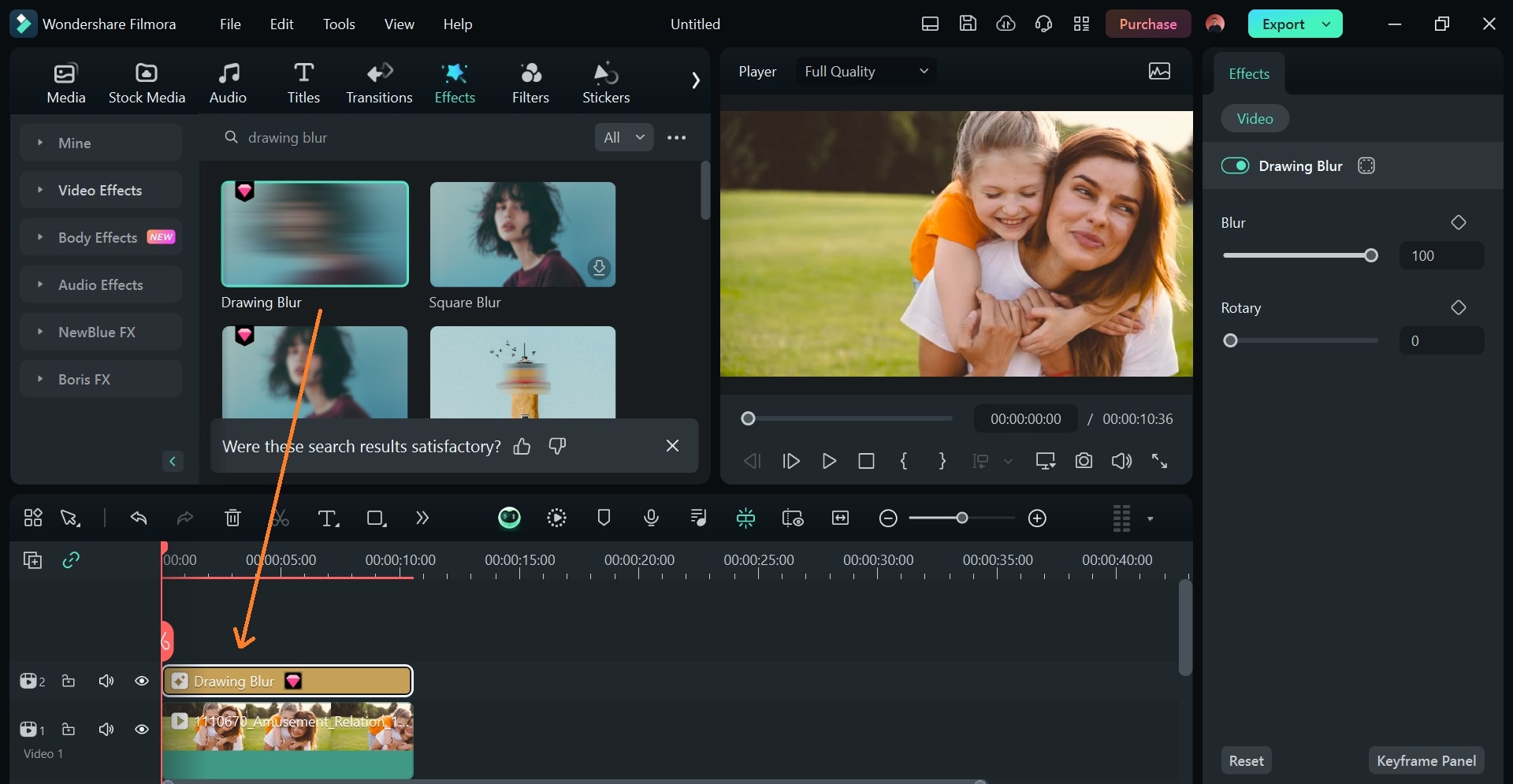
А ниже показано, как выглядит эффект рисования размытием:
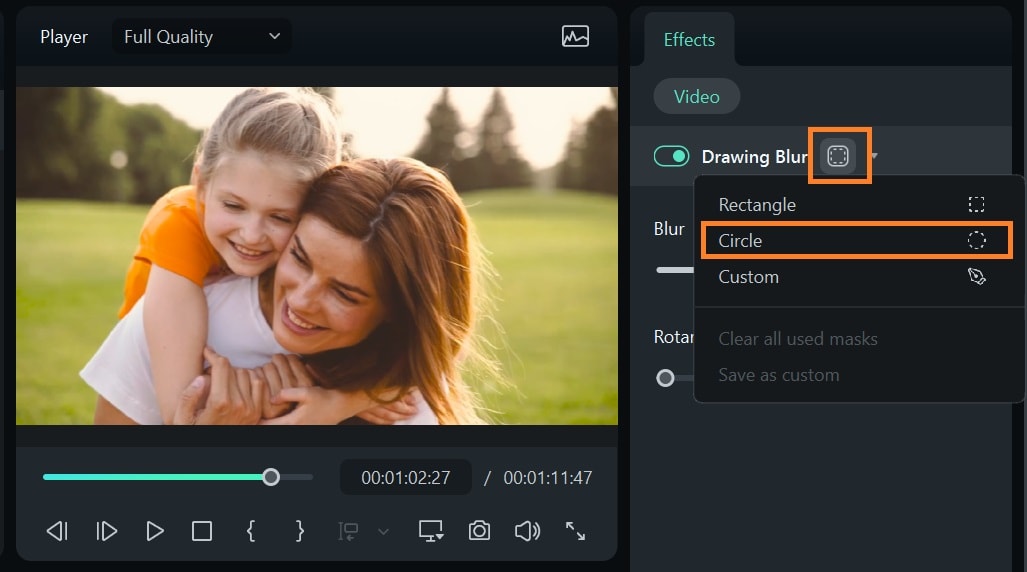
Шаги для достижения размывания лица в движении в Filmora с помощью эффекта рисования размытия или горизонтального размытия
Вот как это сделать:
- Шаг 1: Импортируйте ваше видео в Filmora. Перетащите видео на временную шкалу.

- Шаг 2: Перейдите в "Эффекты" вкладка и поиск "Размытие рисунка" или "Горизонтальное размытие". Перетащите выбранный эффект размытия на таймлайн и разместите его прямо над видеоклипом. Отрегулируйте его, чтобы соответствовать длительности вашего видео.
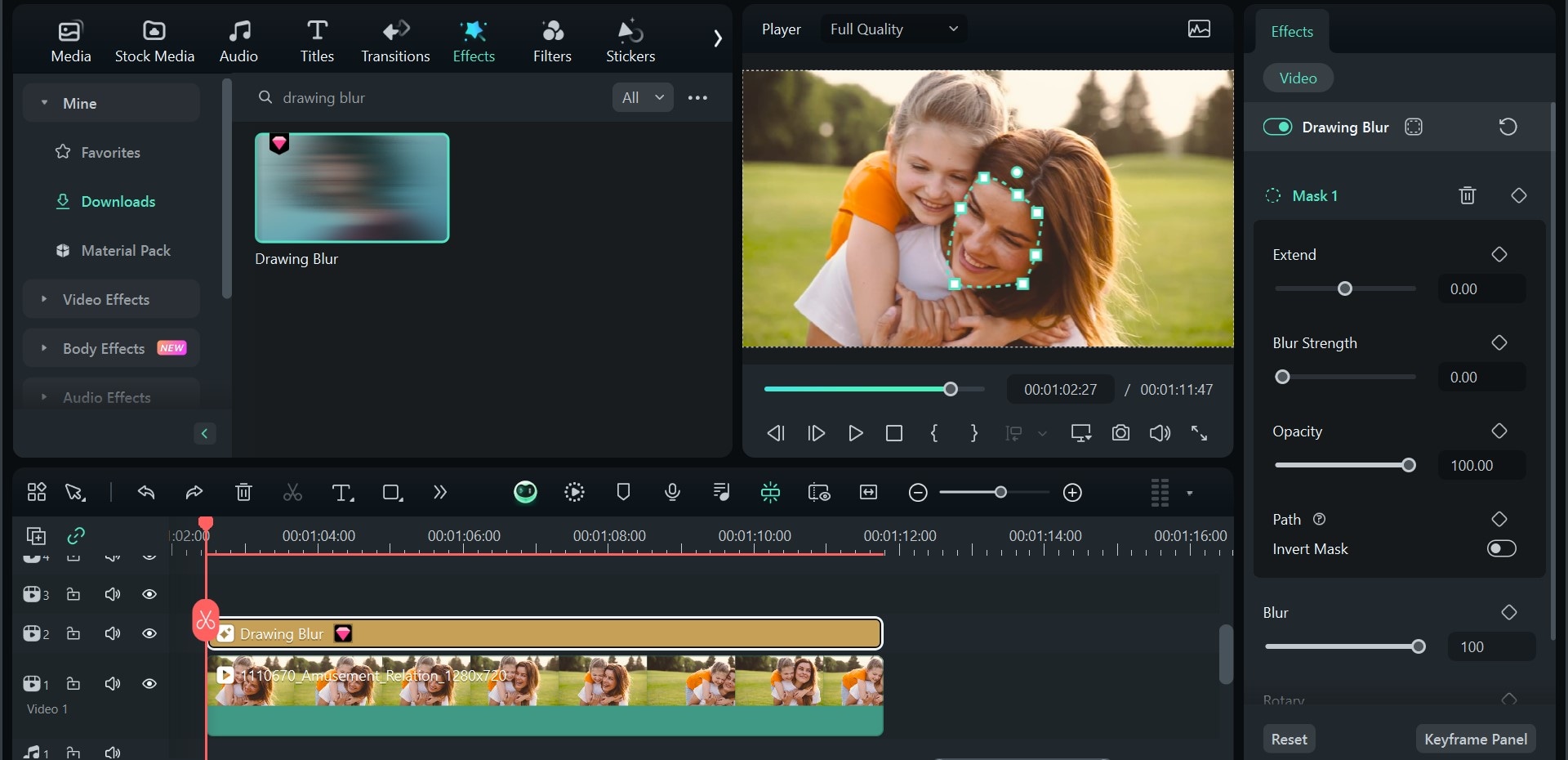
Если вы не хотите добавлять эффект размытия движения на лицо на протяжении всего видео, поместите клип размытия непосредственно над той частью вашего видеоклипа, к которой вы хотите добавить эффект.
- Шаг 3: Переместите индикатор воспроизведения туда, где вы хотите начать размытие лица в движении. Затем выберите клип размытия на таймлайне, чтобы открыть панель редактирования размытия. Нажмите "Добавить маску эффекта" значок на панели редактора и выберите форму маски. Обычно, "Круг" подходит к человеческому лицу.
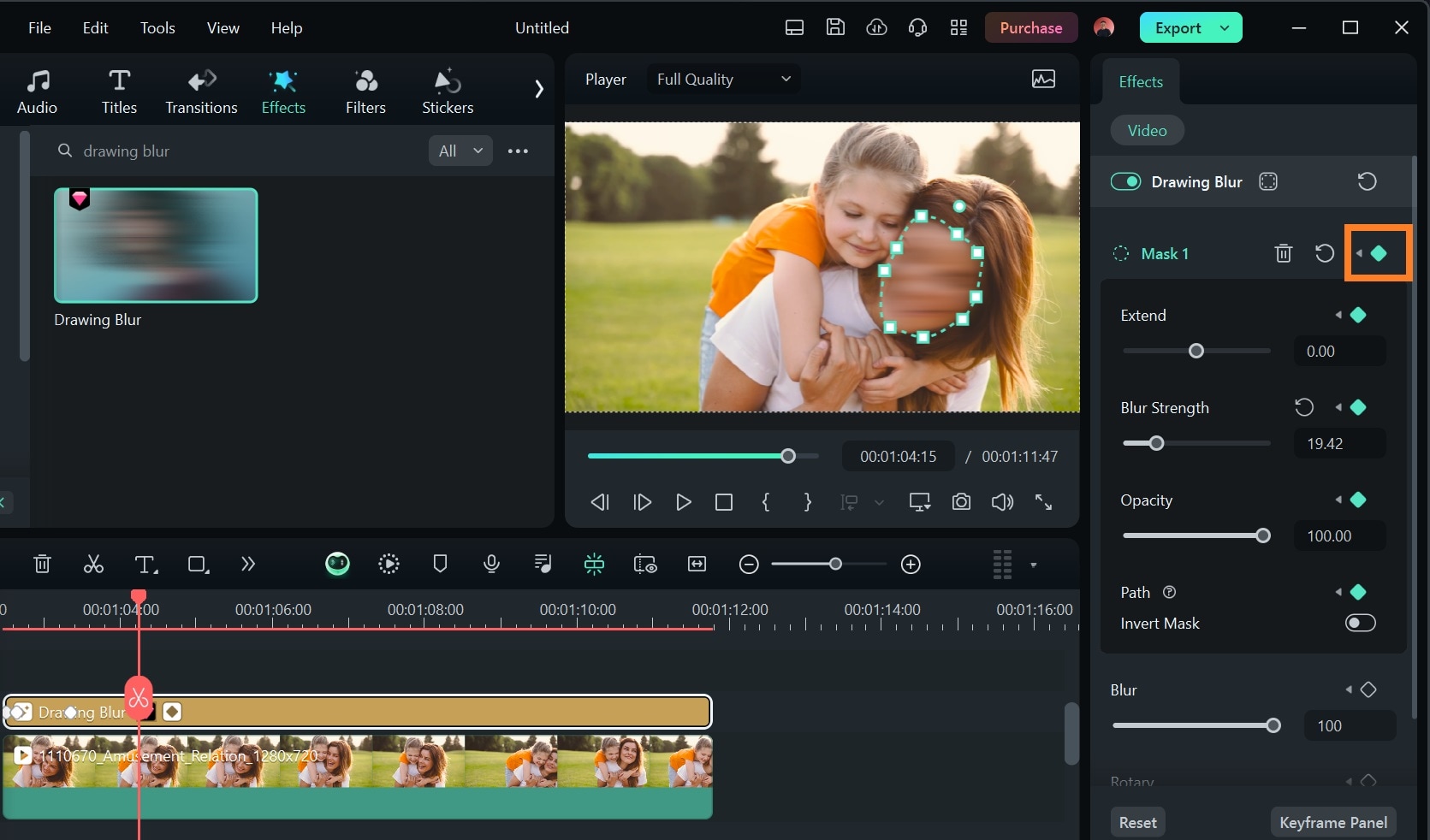
Форма маски появится на экране предварительного просмотра.
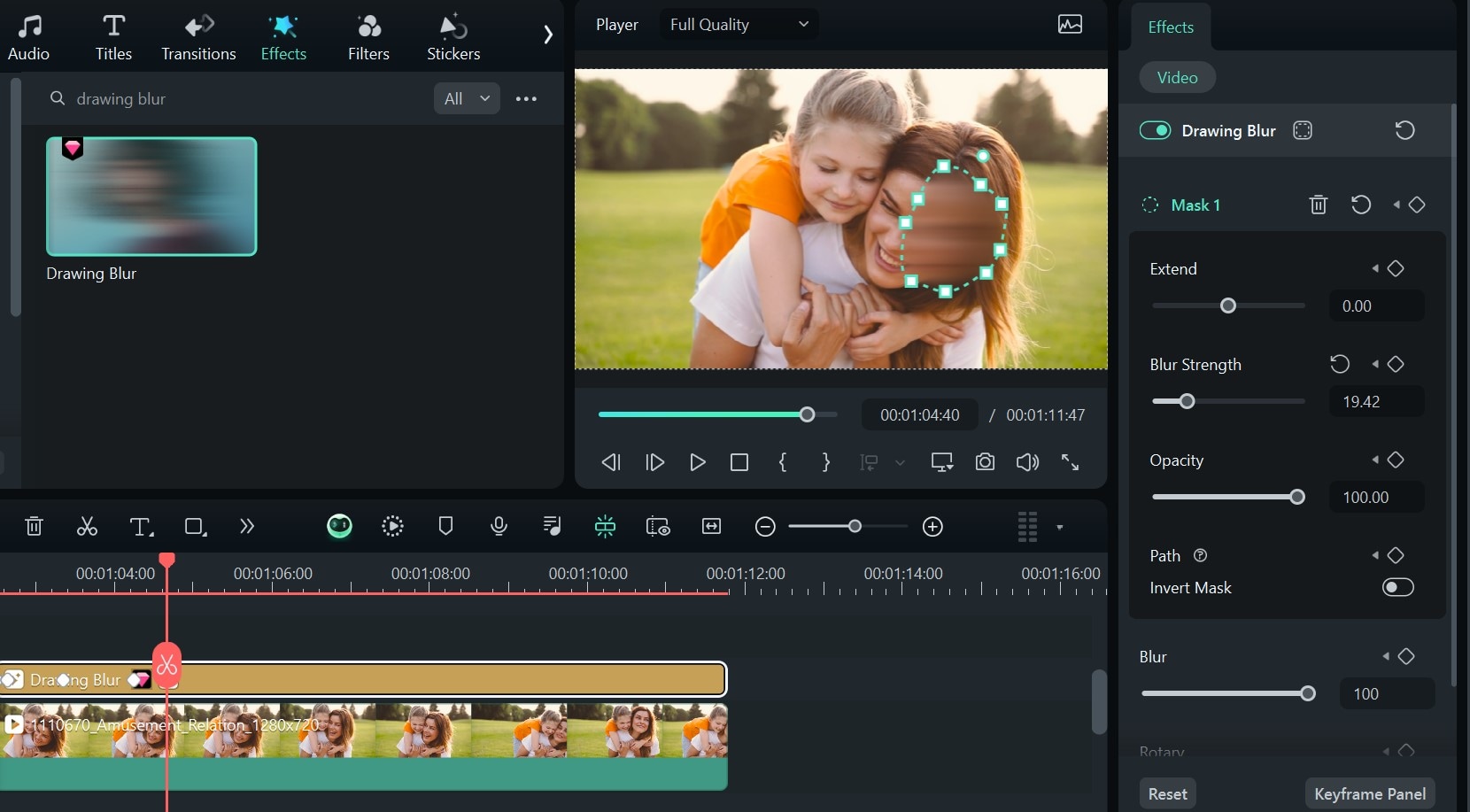
- Шаг 4: Отметьте лицо, которое хотите размыть, используя маску размытия. С помощью контрольных точек настройте форму маски, чтобы она соответствовала лицу, которое вы хотите отредактировать.
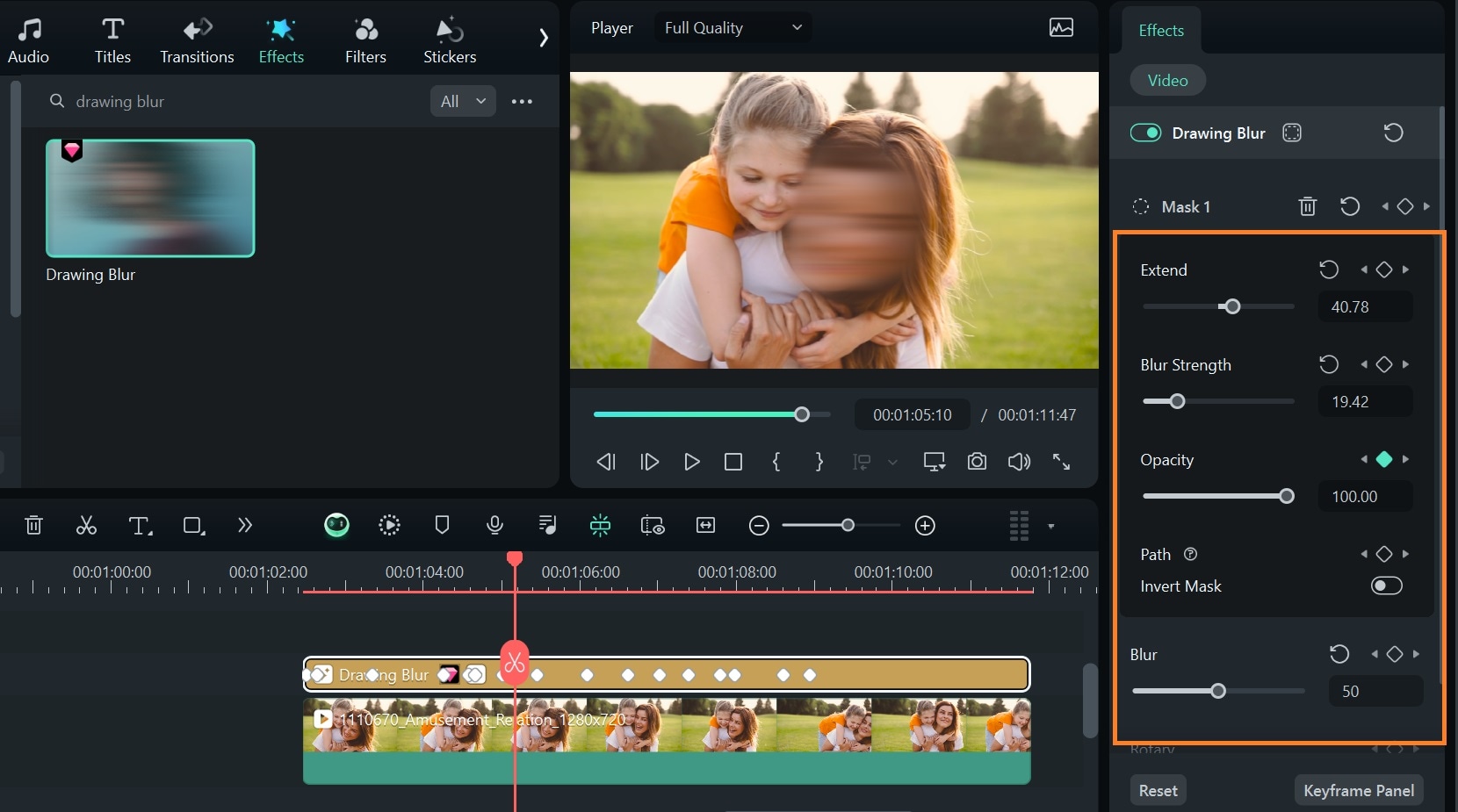
- Шаг 5: Добавьте ключевые кадры к хорошо расположенной маске размытия на лице, чтобы получить более точный контроль над эффектом размытия в движении.
Переместите ползунок воспроизведения к следующей сцене, где лицо движется, настройте маску размытия в соответствии с новым положением лица и добавьте ключевой кадр. Повторяйте процесс до конца видео.
- Шаг 6: Поэкспериментируйте с настройками размытия, чтобы добиться желаемого эффекта размытия лица в движении. Настройте "Расширить" чтобы немного расширить эффект размытия за края маски размытия. Отрегулируйте "Непрозрачность" чтобы изменить прозрачность размытия. Отрегулируйте "Силу размытия" чтобы увеличить или уменьшить интенсивность размытия.
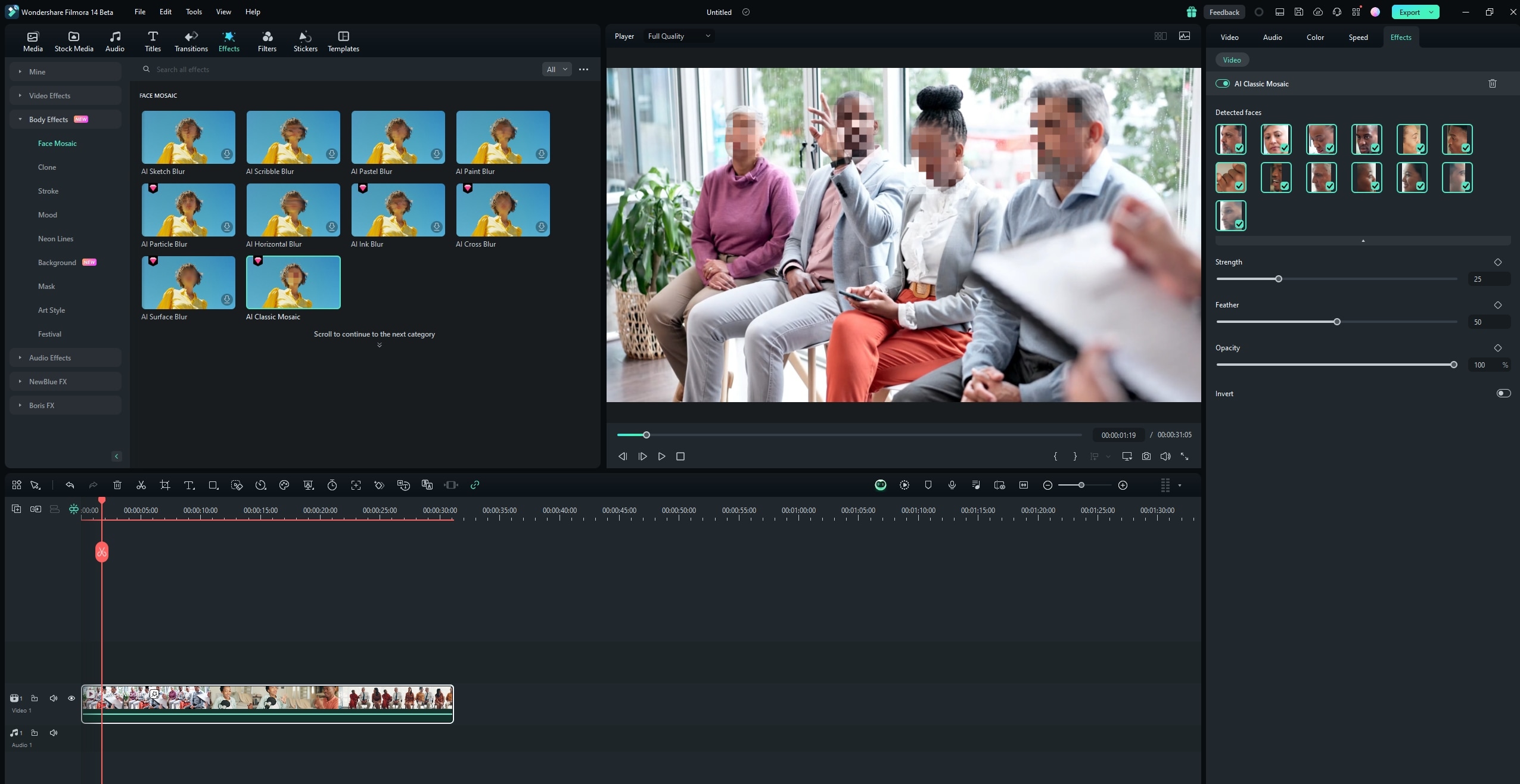
Метод 2: Используйте "Мозаика лица с ИИ" в Filmora для автоматического эффекта размытия лица при движении
Хотя размытия по контуру и по горизонтали обеспечивают отличное размытие лица на уровне традиционного эффекта размытия при движении, они все требуют ручной настройки и трекинга с помощью ключевых кадров для поддержания постоянного размытия лица на видео.
Если у вас мало времени или вы предпочитаете более простой способ, инструмент "Мозаика лица с ИИ" в Filmora предлагает быстрый способ автоматически размыть лица — с учетом отслеживания движения.
В отличие от ручного метода, этот инструмент использует ИИ для обнаружения лиц и применения мозаичного размытия, которое следует за движением лица на протяжении всего видео. Это быстро, удобно для новичков и хорошо работает для видео с несколькими лицами или сложными движениями.
Вот пошаговое руководство, как использовать эту функцию для размытия лиц:
- Шаг 1: Откройте Filmora и нажмите "Инструменты", чтобы получить доступ к инструментам.
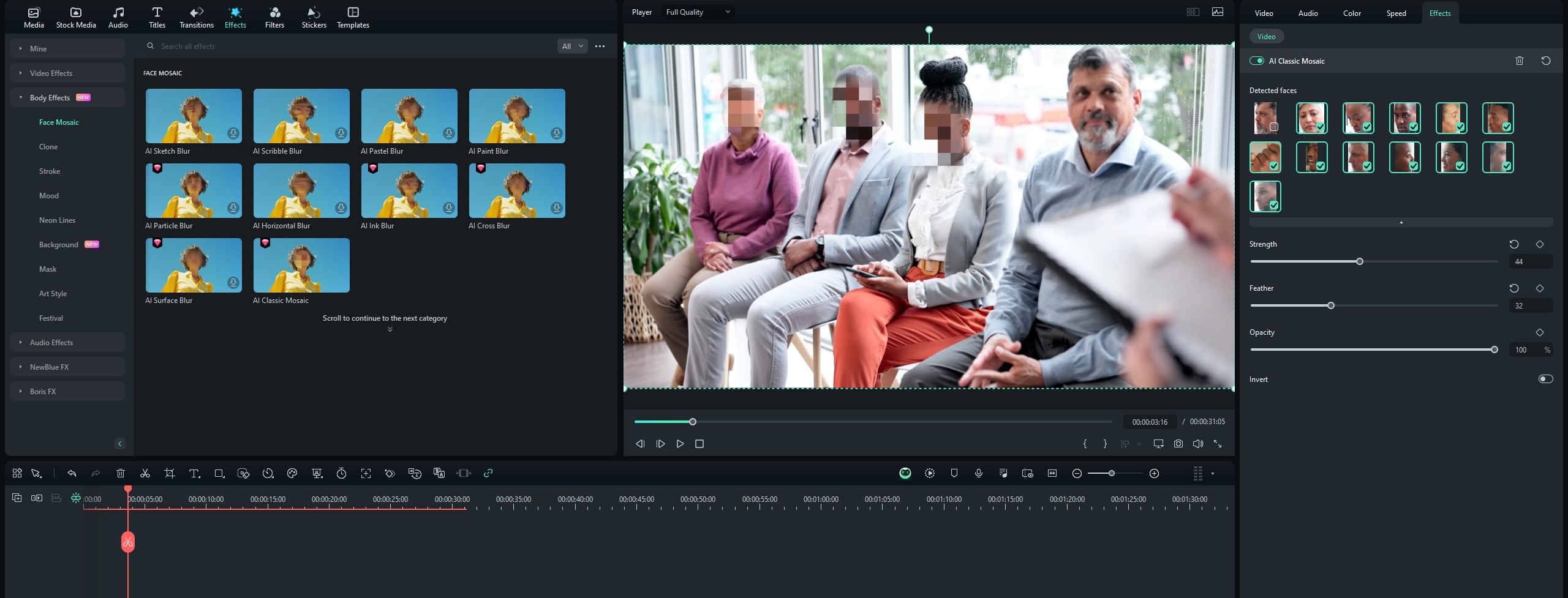
- Шаг 2: Нажмите на "ИИ Мозаика для лиц", и импортируйте нужное видео.
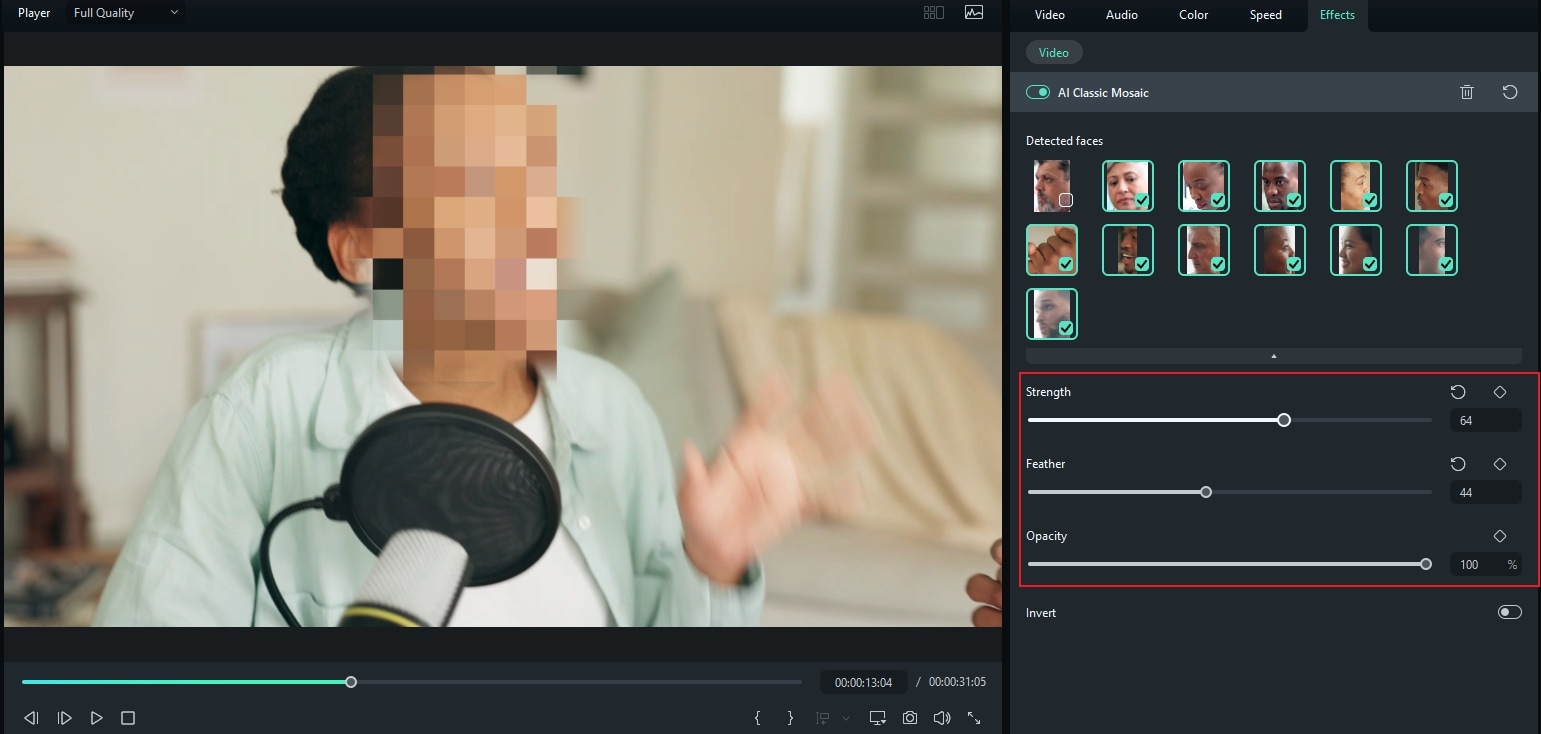
Filmora проанализирует видео и автоматически добавит мозаику на все лица в видео.

- Шаг 3: На панели редактора снимите выделение с лиц, к которым не хотите применять размытие.

- Шаг 4: Настройте "степень размытия", "Перо" и "Непрозрачность" в панели свойств.

Заключение
Размытие лица в движении — это не только эффектные визуальные эффекты, но и мощный способ добавить энергии, движения и кинематографичности вашим видео. Независимо от того, стремитесь ли вы к стилизованному виду или хотите привлечь внимание к динамичным сценам, эффект размытия лица в движении обеспечивает как впечатление, так и креативность.
Вы можете добиться этого эффекта, настроив параметры камеры, как описано в этом руководстве, или воспользоваться более простым способом — с помощью программного обеспечения для редактирования. Filmora облегчает применение размытия лица в движении с помощью встроенных эффектов или "Мозаика лица с ИИ", который может интеллектуально сочетать размытие с движением для бесшовного результата.
Всего несколькими щелчками вы можете превратить обычный кадр в нечто уникальное и визуально впечатляющее.






